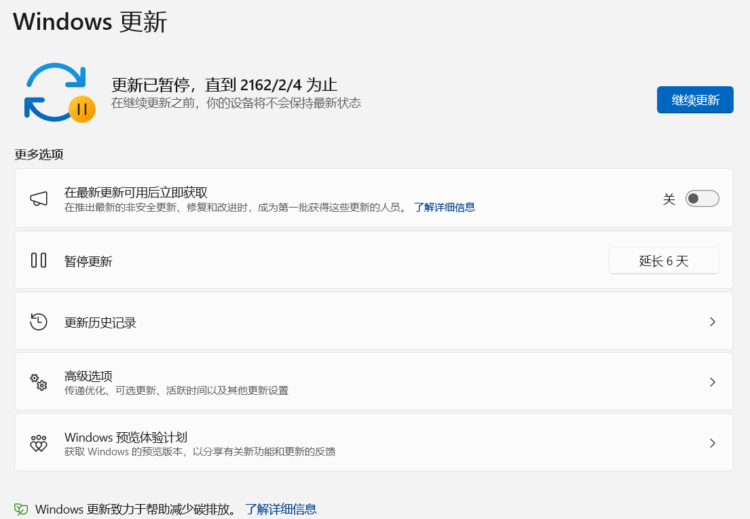方法一:使用注册表编辑器 打开注册表编辑器:按下 Win + R 键,输入 regedit,然后按回车键。 导航到指定路径:在注册表编辑器中,找到以下路径:
HKEY_LOCAL_MACHINE\SOFTWARE\Microsoft\WindowsUpdate\UX\Settings
创建新值:右键点击右侧窗格,选择“新建” -> “DWORD (32位)值”,命名为 FlightSettingsMaxPauseDays。 设置暂停天数:双击新建的项,将其值设置为 36500(表示100年),然后点击“确定”。 关闭注册表编辑器:完成后关闭注册表编辑器。
检查设置:进入“设置” -> “更新与安全” -> “Windows更新” -> “高级选项”,您将看到可以暂停更新的时间已延长至100年。
方法二:使用命令提示符 打开命令提示符:在系统搜索框中输入“CMD”,右键选择“以管理员身份运行”。 输入命令:在命令提示符中输入以下命令并回车:
reg add "HKEY_LOCAL_MACHINE\SOFTWARE\Microsoft\WindowsUpdate\UX\Settings" /v FlightSettingsMaxPauseDays /t REG_DWORD /d 36500 /f
这将设置暂停更新的天数为100年。
3. 确认设置:完成后,您可以在“Windows更新”设置中查看暂停更新的选项。
注意事项
安全性:暂停更新可能会影响系统的安全性和稳定性,因此建议定期手动检查更新。
恢复更新:如果您希望恢复更新,只需在相同的注册表位置将 FlightSettingsMaxPauseDays 的值更改为 1,或在“设置”中选择“继续更新”即可。
通过以上步骤,您可以有效地如下图中,在Windows系统中暂停更新长达100年。